windows sql server如何彻底卸载干净
目录
- 前言
- 一、windows sql server是什么?
- 二、如何卸载干净
- 1、关闭sql server服务
- 2、到控制面板,卸载sql server
- 3、删除磁盘里的安装文件
- 4、清空注册表
- 总结
前言
安装完windows sql server后,如果只在控制面板上卸载掉相关服务,可能会卸载不干净。
如果再次安装,及时提示你安装成功,但当你开始连接数据库的时候,有可能会导致连接不上,那怎么才能卸载干净呢?
提示:以下是本篇文章正文内容,下面案例可供参考
一、windows sql server是什么?
windows sql server 是Microsoft 公司推出的关系型数据库,是一种数据库服务,类似于mysql、oracle、postgres sql。
二、如何卸载干净
1、关闭sql server服务
快捷键:windows + R,在命令行输入: services.msc,如下图所示:
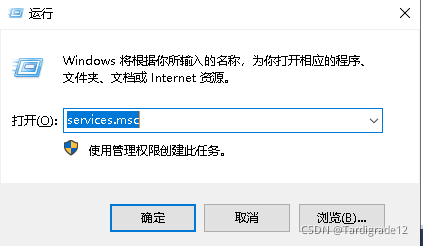
找到跟sql server有关的所有服务,并停掉。
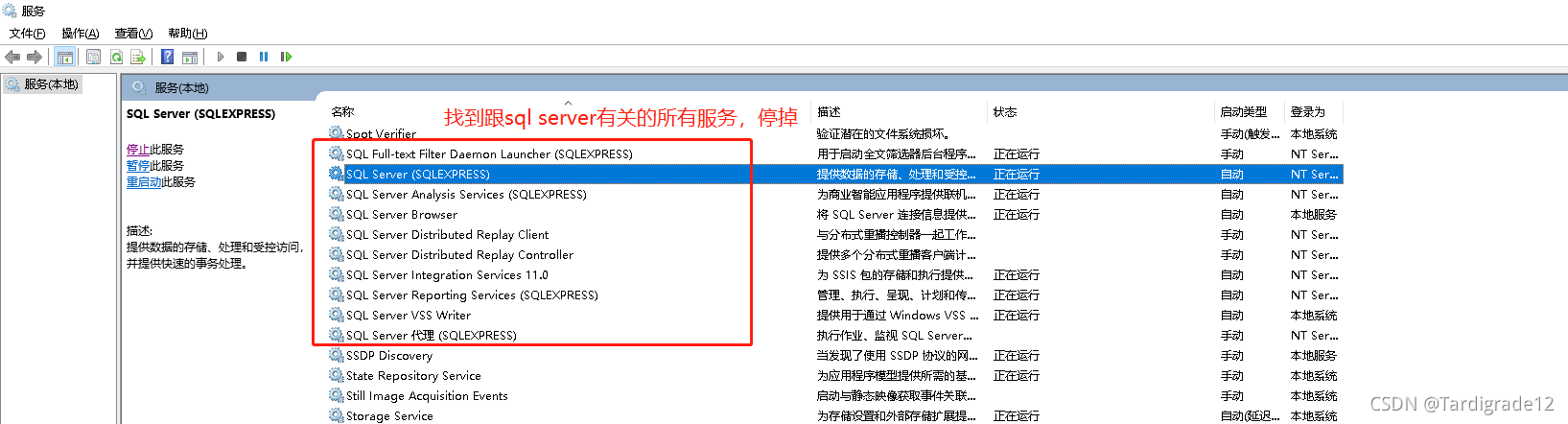
2、到控制面板,卸载sql server
依次点击:开始——控制面板——卸载程序,在搜索框输入“sql server”,会显示出所有关键字相关的sql server软件,右键点击卸载,逐个卸载掉。
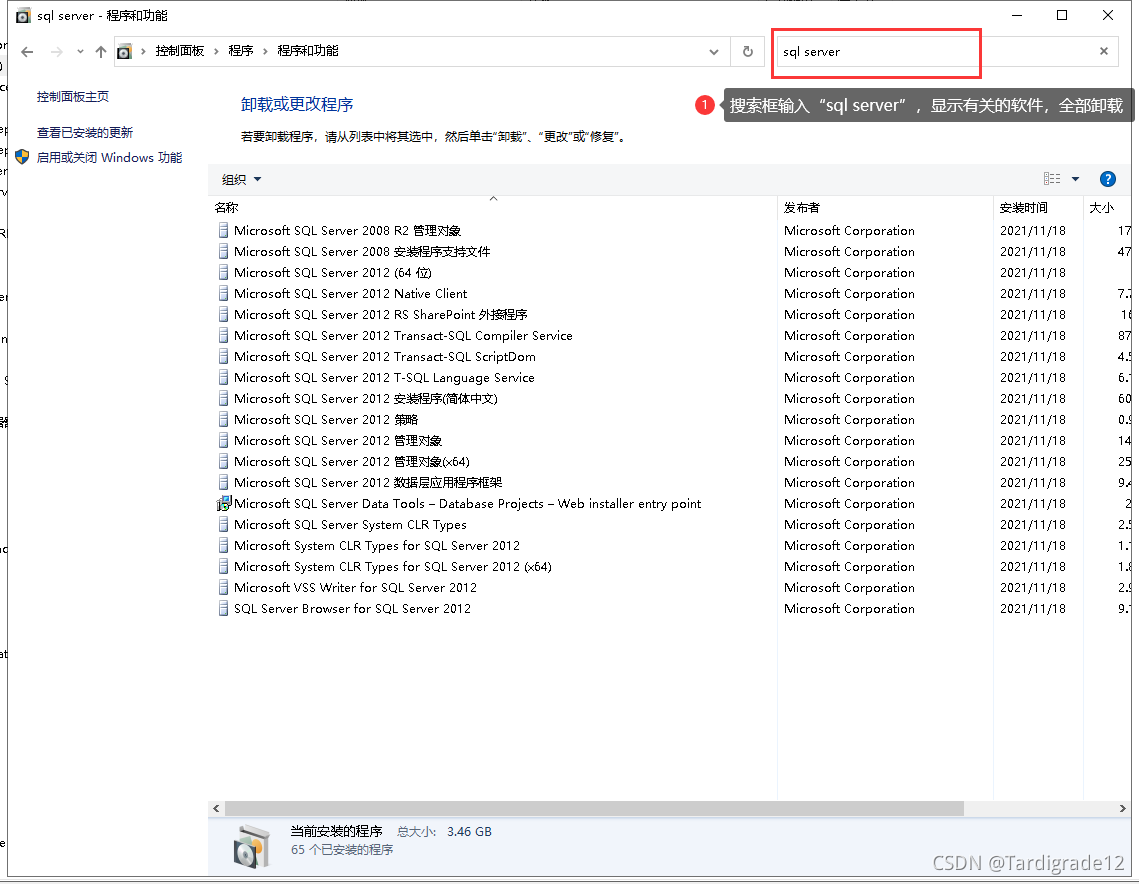
3、删除磁盘里的安装文件
一般默认安装在C盘,如果在安装过程中,有选择在D盘的,也注意同时把D盘的文件清除掉。需注意的是,及时安装在D盘,此服务也会在C盘保留安装文件。
因为我是安装在D盘的,所以,C盘和D盘的文件都需要清除。
C盘、D盘,基本路径相同,只是盘符不同。
C盘,清除路径:
- “C:Program FilesMicrosoft SQL Server”
- “C:Program Files(x86)Microsoft SQL Server”
D盘,清除路径:
- “D:Program FilesMicrosoft SQL Server”
- “D:Program Files(x86)Microsoft SQL Server”
4、清空注册表
快捷键 windows R,打开命令行,输入regedit,打开注册表;
可以在最上边的搜索行快速输入,不用一个一个找。
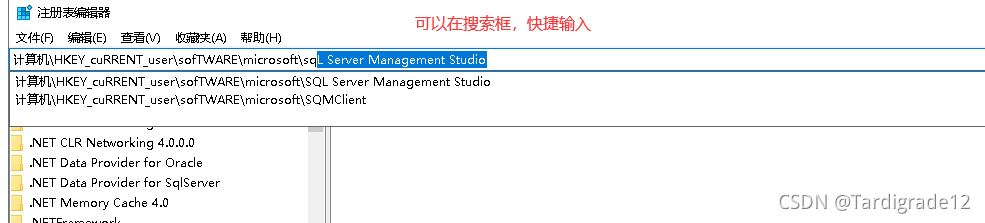
- HKEY_LOCAL_MACHINESYSTEMCurrentControlSetControlSession Manager中找到PendingFileRenameOperations,删除这个值。
- 计算机HKEY_local_MACHINEsoftWAREmicrosoftmssQLServer
- 计算机HKEY_LOCAL_MACHINESOFTWAREMicrosoftMicrosoft SQL Server(最后输入关键字microsoft sql server会出来很多相关的,都删除,以下3、4、5都是相关的关键字)
- 计算机HKEY_LOCAL_MACHINESOFTWAREMicrosoftMicrosoft SQL Server 2005 Redist
- 计算机HKEY_LOCAL_MACHINESOFTWAREMicrosoftMicrosoft SQL Server 2012 Redist
- 计算机HKEY_LOCAL_MACHINESOFTWAREMicrosoftMicrosoft SQL Server Native Client 11.0
- 计算机HKEY_USERS.DEFAULTSoftwareMicrosoftVisualStudio
- 计算机HKEY_LOCAL_MACHINESYSTEMCurrentControlSetServices(这个服务下,后边输入关键字sql,将显示出来的都删除)
重启电脑。
最后安装的时候,注意实例名:
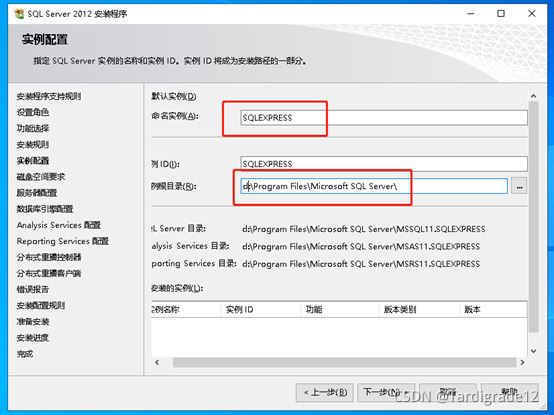
可以选择混合模式:
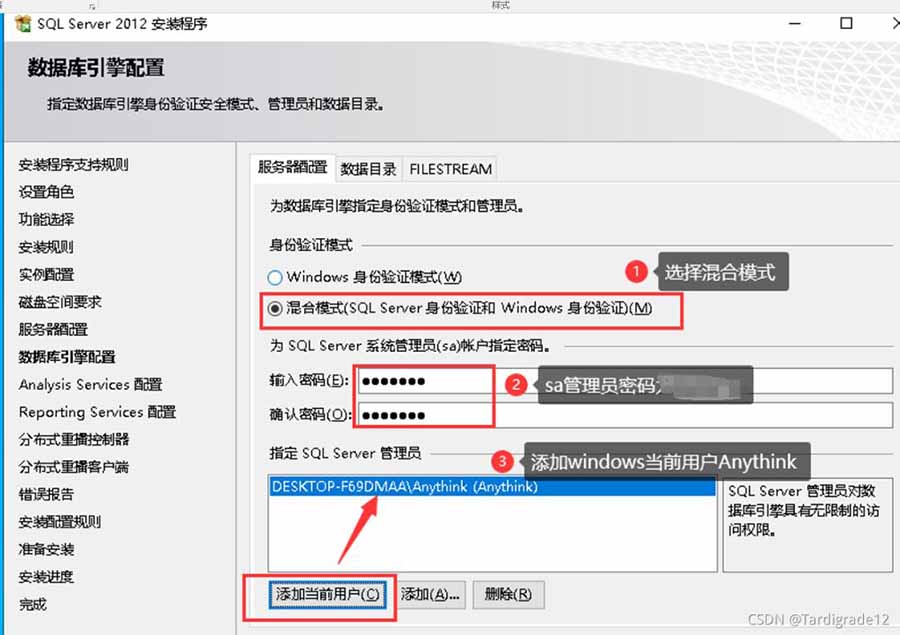
以及,安装成功后,点击windows(开始键)——sql server management studio 连接时,默认是这样的:
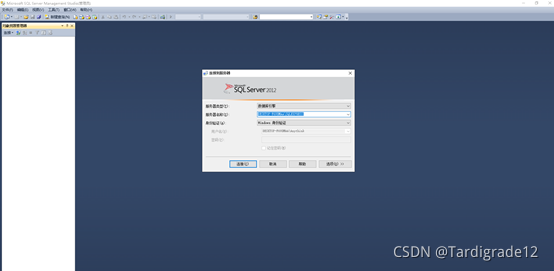
总结
卸载要注意,第一要先关掉sql server相关的服务、第二再到控制面板卸载软件、第三删掉C盘、D盘的相关安装文件夹,最后再清空注册表。
到此这篇关于windows sql server如何彻底卸载干净的文章就介绍到这了,更多相关windows sql server卸载干净内容请搜索以前的文章或继续浏览下面的相关文章希望大家以后多多支持!
相关文章:

 网公网安备
网公网安备